多くのコンピュータ ユーザーは、ラップトップを購入した後、自分のコンピュータのモデルとそれに対応する構成の一部を知らないと確信しています。コンピュータの外箱や本体全体のロゴに基づいてそれを識別できますが、見てみましょう。 win7 システムでのコンピュータ構成の確認方法に関するチュートリアル.
コンピュータ構成の確認方法:
1. まず、デスクトップ上でマウスを使用してコンピュータをクリックし、機能オプション。
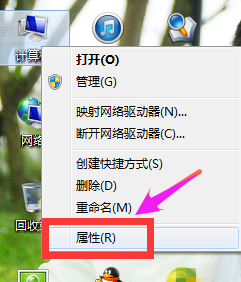 2. ページに入ったら、下にスクロールしてシステム ソフトウェアを見つけ、コンピューターの基本構成を確認します。
2. ページに入ったら、下にスクロールしてシステム ソフトウェアを見つけ、コンピューターの基本構成を確認します。
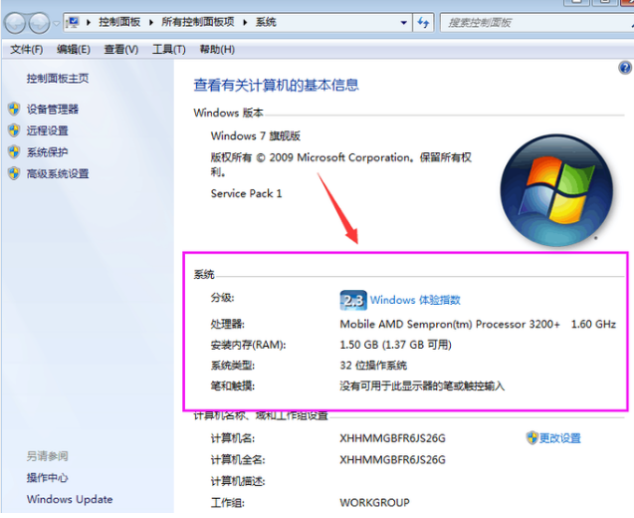 方法 2:
方法 2:
1. 最初のステップでは、画面に入り、デスクトップの下隅にあるメニュー バーからファイル名を指定して実行コマンド ボックスを見つけ、「ファイル名を指定して実行」ボックスに「dxdiag」と入力します。 「 command window 」を選択し、Enter キーを押して (または「OK」をクリックして) ページに入ります。
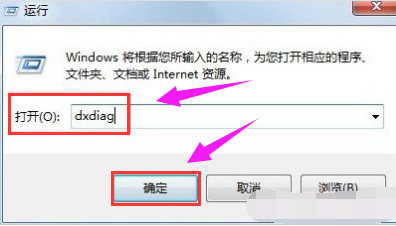 2. DirectX 診断ツールのページに入ると、システム構成を表示できます。
2. DirectX 診断ツールのページに入ると、システム構成を表示できます。
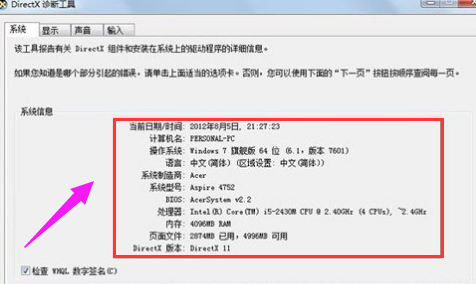 3. ディスプレイやサウンドの設定状況もWebページで確認できます。
3. ディスプレイやサウンドの設定状況もWebページで確認できます。
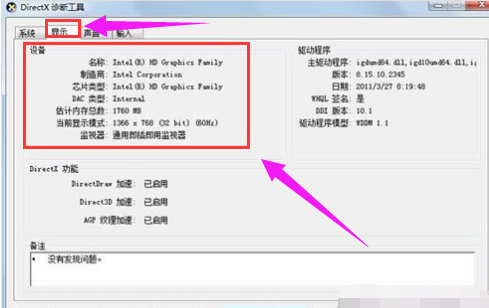 上記はwin7でコンピュータの設定を確認するチュートリアルの内容です。お役に立てれば幸いです。
上記はwin7でコンピュータの設定を確認するチュートリアルの内容です。お役に立てれば幸いです。
以上がwin7 システムでコンピューター構成を表示する方法に関するプロセスチュートリアルの詳細内容です。詳細については、PHP 中国語 Web サイトの他の関連記事を参照してください。